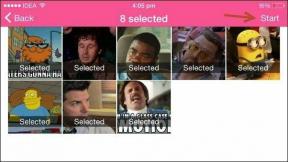Hvordan få Microsoft Outlook til å lese e-poster høyt
Miscellanea / / April 05, 2023
Til tross for din beste innsats for å filtrere spam og uønsket e-post, er det kjedelig å gå gjennom resten du mottar i innboksen din. Heldigvis, hvis du bruker Microsoft Outlook, kan du bruke appen til å få den til å lese e-postmeldingene dine høyt. Det fungerer når du er hjemme eller har en dedikert plass for deg selv. Ellers kan du alltid bruke bluetooth-hodetelefoner med datamaskinen.

Å la Outlook lese e-postene dine høyt mens du fullfører morgenoppgavene dine er en fin måte å spare tid på. I dette innlegget viser vi deg hvordan du får Microsoft Outlook til å lese e-postene dine høyt på både skrivebord og mobil. Så, uten videre, la oss komme rett til det.
Hvordan få Microsoft Outlook til å lese e-poster høyt på skrivebordet
I tillegg til å laste ned Microsoft Outlook-appen på datamaskinen din, vil det hjelpe om du konfigurerer den til å bruke ønsket e-postkonto. For å få Outlook til å lese meldinger høyt, må du aktivere Les høyt-funksjonen i appen.
Slik aktiverer eller deaktiverer du høytlesing i Microsoft Outlook
Trinn 1: Åpne Outlook-appen på PC-en.
Steg 2: Klikk på Fil-menyen øverst til venstre.

Trinn 3: Velg Alternativer fra venstre rute.

Trinn 4: Bytt til Tilgjengelighet-fanen i vinduet Alternativer for Outlook.

Trinn 5: Under Applikasjonsvisningsalternativer merker du av for Vis høytlest hvis det ikke allerede er det. Klikk deretter på OK for å lagre endringene.

Slik bruker du høytlesingsfunksjonen i Microsoft Outlook
Etter å ha aktivert Outlooks høytlesingsfunksjon, kan du begynne å bruke den med en gang. Dette er hvordan:
Trinn 1: I Outlook-appen åpner du en e-post du vil lytte til.
Steg 2: Velg alternativet Les høyt fra verktøylinjen øverst, og Outlook vil begynne å lese e-postmeldingen høyt.

Hvis du vil at Outlook bare skal lese en bestemt del av e-posten din, bruker du musepekeren til å markere teksten og klikker på Les høyt-alternativet.
Trinn 3: Når Outlook begynner å lese e-posten din, vises noen få avspillingskontroller. Tilbake-knappen går tilbake til forrige linje, mens frem-knappen går deg videre til neste linje.
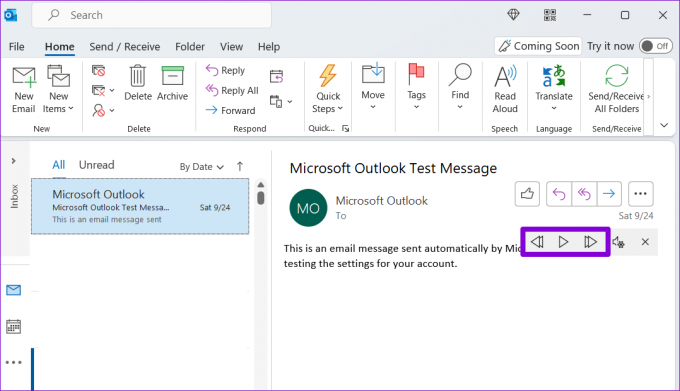
Trinn 4: Du kan klikke på tannhjulikonet for å justere lesehastigheten eller endre stemmen til fortelleren.

Klikk deretter på X-ikonet for å stoppe Les høyt-funksjonaliteten.

Her er det noe nyttige Outlook-tastatursnarveier for å kontrollere høytlesingsfunksjonaliteten:
- Begynn å lese høyt: CTRL + Alt + Mellomrom
- Spill av eller sett høytlesing på pause: CTRL + Mellomrom
- Hopp til begynnelsen av forrige avsnitt: CTRL + venstre pil
- Gå videre til begynnelsen av neste avsnitt: CTRL + høyre pil
- Reduser lesehastigheten: Alt + venstre pil
- Øk lesehastigheten: Alt + høyrepil
Hvordan få Microsoft Outlook til å lese e-poster høyt på mobil
Du kan også få Outlook til les meldingene dine høyt på Android eller iPhone. Du må aktivere funksjonen Spill av e-poster i Outlook-appen.
Slik aktiverer og konfigurerer du Spill av e-poster i Microsoft Outlook
Trinn 1: Åpne Outlook-appen på Android eller iPhone.
Steg 2: Trykk på profilikonet ditt øverst til venstre og trykk på det tannhjulformede ikonet for å åpne appinnstillingene.


Trinn 3: Rull ned til Mail-delen og trykk på Spill av e-poster.

Trinn 4: Under Kontoer bruker du bryterne for å aktivere Spill mine e-postfunksjoner for kontoen din.

Videre kan du endre fortellerstemmen eller stille inn lesehastigheten fra Innstillinger-delen.


Eventuelt kan du aktivere Autoplay-funksjonen for å få e-postene dine lest opp for deg automatisk hver gang telefonen er koblet til bilen din.

Slik lytter du til e-postmeldingene dine i Microsoft Outlook
Etter at du har aktivert og konfigurert funksjonen Spill av e-poster for kontoen din, kan du få Outlook til å lese e-postmeldingene dine høyt. For å gjøre det, trykk på profilbildet ditt i øverste venstre hjørne og trykk på Play-knappen.


Outlook vil begynne å lese alle dine uleste e-poster høyt. Du kan bruke ikonene på skjermen til å hoppe over, flagge og arkivere e-poster.


Du kan også endre lydutgangsenheten ved å trykke på hodetelefonikonet øverst til høyre.

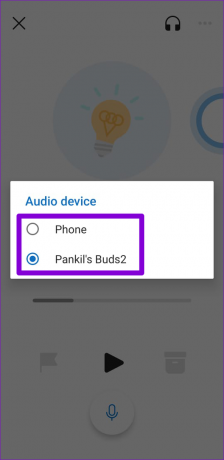
Alternativt kan du bruke funksjonen Spill av e-poster til å lytte til en bestemt e-postmelding eller samtale i Outlook. Åpne en e-post du vil lytte til. Trykk på menyikonet med tre prikker øverst til høyre og velg Spill av samtale. Appen vil begynne å lese den e-posten.


For å avslutte Play My Emails-modus, trykk på X-ikonet øverst til venstre.

Lytt til Outlook-e-postene dine
Enten du bruker Outlook på datamaskinen eller mobilen, er det en enkel affære å få appen til å lese opp e-poster. Ikke glem å ta på deg hodetelefonene hvis du vil ha mer privatliv mens Outlook leser meldingene dine høyt.
Sist oppdatert 06. oktober 2022
Artikkelen ovenfor kan inneholde tilknyttede lenker som hjelper til med å støtte Guiding Tech. Det påvirker imidlertid ikke vår redaksjonelle integritet. Innholdet forblir objektivt og autentisk.
VISSTE DU
Gmails Angre send-knapp lar deg huske e-postene dine. Det gir deg imidlertid bare et ti sekunders vindu for å gjøre det.
Skrevet av
Pankil Shah
Pankil er sivilingeniør av yrke som startet sin reise som forfatter ved EOTO.tech. Han begynte nylig i Guiding Tech som frilansskribent for å dekke fremgangsmåter, forklaringer, kjøpsguider, tips og triks for Android, iOS, Windows og Web.